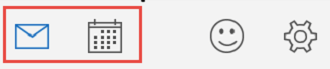Приложения Почта и Календарь уже встроены в Windows 10. Найдите их в меню Пуск или введите строку почта или календарь в поле поиска на панели задач.
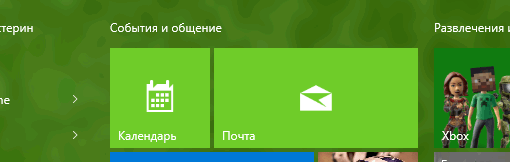
Электронная почта и планирование в Windows 10
Когда вы найдете приложения, добавить в них учетные записи, чтобы они стали полезными. Если вы открываете приложение в первый раз, отобразится страница приветствия. Следуйте инструкциям на экране, чтобы настроить учетную запись.
В противном случае:
- В приложении «Почта» или «Календарь» выберите пункт Настройки внизу слева.
- Выберите команду Учетные записи → Добавить учетную запись, выберите тип учетной записи и следуйте инструкциям.
Синхронизация почты и календаря начнется сразу после настройки учетной записи.
Некоторые полезные сведения, о которых следует помнить:
- Когда спадут эмоции, связанные с добавлением первой учетной записи, вы можете вернуться в настройки, чтобы добавить ещё одну.
- Не нужно добавлять два раза один и тот же счет. Когда вы добавляете учетную запись для одного приложения, второе приложение автоматически с ней соединится. Между этими приложениями можно переключаться, выбирая значок «Почта» или «Календарь» в левом нижнем углу окна.
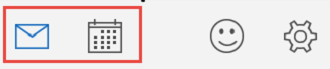
- Чтобы получить ответы на другие вопросы по использованию приложения, выберите пункт Параметры → Помощь → Откройте Помощь.